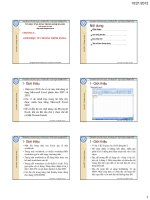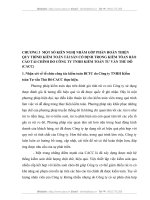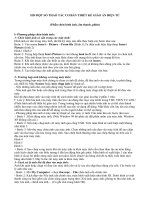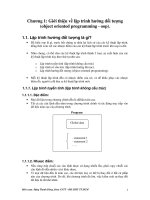GIÁO TRÌNH ACCESS TOÀN TẬP
Bạn đang xem bản rút gọn của tài liệu. Xem và tải ngay bản đầy đủ của tài liệu tại đây (2.86 MB, 242 trang )
ACCESS
CAO ĐẲNG SƯ PHẠM ĐIỆN BIÊN
THÁNG 11/2008
NỘI DUNG
Chương 1: Giới thiệu về Access
Chương 2: Table và Relationship
Chương 3: Một số thao tác trên CSDL
Chương 4: Query
Chương 5: Form
Chương 6: Report
Chương 7: Macro
Chương 8: Menu
CHƯƠNG 1: GIỚI THIỆU VỀ ACCESS
I. Giới thiệu Access
Microsoft Access là một hệ quản trị CSDL quan hệ
chạy trên Windows.
Microsoft Access bắt đầu được phát hành trong bộ
Office năm 1992 và cho đến nay nó là một trong
những chương trình cơ sở dữ liệu văn phòng phổ
biến nhất thế giới.
Access dùng để xây dựng hệ CSDL đồng thời xử lý và
quản lí chúng theo những yêu cầu đặt ra, xây dựng
trọn gói các phần mềm quản lý quy mô vừa và nhỏ.
II. Chế độ làm việc của Access
Acces có hai chế độ làm việc, đó là:
Chế độ sử dụng công cụ có sẵn: giúp người
sử dụng không chuyên có thể xây dựng
chương trình quản lí
Chế độ lập trình: Dùng ngôn ngữ VBA (Visual
Basic for Application), người sử dụng chuyên
nghiệp có thể phát triển ứng dụng, kiểm soát
chặt chẽ dữ liệu, phân quyền truy nhập.
III. Khởi động Access
Ta có thể khởi động Access bằng một trong
các cách sau:
Cách 1
Kích nút Start trên Taskbar của Windows
Di chuyển trỏ chuột đến All Program, một
menu con xuất hiện
Di chuyển trỏ chuột đến Microsoft Office
Tools, một menu con nữa xuất hiện
Kích chọn Microsoft Access có biểu tượng
Khởi động Access (tiếp)
Cách 2:
Nháy chuột vào biểu tượng trên thanh
công cụ chuẩn của Microsoft Office nếu
máy cài Microsoft Office Shortcut
Bar (thanh bảng chọn ở phía trên, góc
phải của màn hình)
Khởi động Access (tiếp)
Cách 3:
Có thể tạo biểu tượng tắt (ShortCut) cho
chương trình trên màn hình làm việc
(Desktop) và khi muốn khởi động thì nháy
đúp vào biểu tượng này .
IV. Cửa sổ làm việc của Access
Sau khi khởi động Access, ta sẽ thấy môi trường làm việc của
Access xuất hiện với các thành phần sau:
Thanh tiêu
đề
Thanh menu
chính
Thanh công cụ
Standard
Vùng làm
việc
Cửa sổ làm việc của Access (tiếp)
Thanh tiêu đề: Bao gồm tên của phần cửa sổ (Microsoft
Access) và ba nút điều khiển cửa sổ (thu nhỏ, phóng to, đóng).
Thanh Menu chính:
Các thanh công cụ: Trong Access có rất nhiều thanh công cụ,
nhưng ngầm định hiển thị sẵn thanh công cụ chuẩn vì chúng
thường xuyên được sử dụng. Trong quá trình làm việc, khi cần
hiển thị thanh công cụ nào thì kích vào
View/Toolbars/Customize và chọn tên thanh công cụ cần
hiển thị.
Vùng làm việc: Chứa tất cả các cửa sổ của các đối tượng dữ
liệu khi ta mở ra để thao tác trên đó.
V. Tạo cơ sở dữ liệu mới-Database
B1: Trên menu File, chọn
New, xuất hiện thanh tác vụ
New File
B2: Kích chọn Blank
Database,
xuất hiện hộp thoại File New
Database
Tạo cơ sở dữ liệu mới-Database (tiếp)
B3: Đặt tên cho Database
vào mục File name
B4: Kích chọn Creat
VI. Làm việc với cơ sở dữ liệu đã có
1. Nếu thanh tác vụ đã được
mở:
B1: Kích chọn tên CSDL
cần mở trong mục Open
a file hoặc kích vào
More file… , trên màn
hình xuất hiện hộp thoại
Open
B2: Chọn tên CSDL cần
mở trong danh sách hoặc
gõ tên CSDL cần mở vào
ô File name.
B3: Kích Open
Làm việc với cơ sở dữ liệu đã có (tiếp)
2. Nếu thanh tác vụ chưa mở:
B1: Trên menu File, kích Open , xuất
hiện hộp thoại Open
B2: Chọn tên CSDL cần mở (Giống như
ở mục 1.)
VII. Các đối tượng chính của Access
Bảng (tables):
Là thành phần căn bản nhất của CSDL.
Bảng là nơi trực tiếp chứa dữ liệu. Ta có thể nhập
khẩu, kết nối các bảng từ các ứng dụng cơ sở dữ liệu
khác như Paradox, Excel, FoxPro, dBase, …
Truy vấn (Queries):
Thực hiện chức năng tìm kiếm,
Tạo nguồn dữ liệu cho các giao diện nhập liệu (Form),
các báo cáo (Report), …
Biểu mẫu (Form)
: Hiển thị dữ liệu có trong các bảng
hay truy vấn và cho phép bổ sung các dữ liệu mới,
đồng thời hiệu chỉnh hay xóa dữ liệu hiện có. Có thể
kết hợp ảnh và đồ thị vào biểu mẫu, thậm chí cả âm
thanh.
Các đối tượng chính của Access(tiếp)
Báo cáo (Report):
In dữ liệu từ các
bảng hoặc các truy vấn. Access cho
phép bổ sung đồ họa vào báo cáo.
Macro:
là một hình thức lập trình đơn
giản. Nó được dùng để gắn kết các
đối tượng chính trong chương trình
như liên hệ giữa các form, tạo menu.
Module:
Là chương trình viết bằng
VBA.
IIX. Thoát khỏi Access
Muốn thoát khỏi Access, ta có thể thực hiện
1 trong 3 cách sau:
Cách 1
: Từ thanh menu, chọn File/Exit
Cách 2
: Kích vào nút Close trên thanh
tiêu đề
Cách 3
: Gõ tổ hợp phím Alt+F4
IX. Công cụ Wizard và Builder
1. Wizard
Wizard:
cung cấp các dịch vụ đơn giản hóa việc tạo
các đối tượng cơ sở dữ liệu mới. Wizard dẫn ta qua
một loạt các bước định sẵn xác định các đặc tính
đối tượng mà ta muốn tạo ra.
Wizard có thể sử dụng ở nhiều nơi khác nhau:
+ Tạo lập toàn bộ một CSDL (Database Wizard).
+ Trên Bảng, Truy vấn, Form, Report.
+ Trên các điều khiển.
+ Tạo trang Web.
Công cụ Wizard và Builder (tiếp)
2. Expresion Builder
Là bộ công cụ thuận tiện nhất để tạo các biểu thức, đặc
biệt là các biểu thức có chứa điều khiển liên quan tới biểu
mẫu hoặc báo cáo.
CHƯƠNG 2: TABLE VÀ RELATIONSHIP
I. Một số thuật ngữ
1. Bảng (Table):
- Bảng là cấu trúc cơ bản nhất của CSDL quan hệ. Mỗi bảng
trong một CSDL phải chứa những thông tin thích hợp cho
một đối tượng. Ví dụ: một trường học tiêu biểu gồm có các
học sinh, giáo viên và các lớp. Một ứng dụng CSDL về trường
học phải có một bảng chứa thông tin về học sinh, một bảng
về giáo viên và một bảng về lớp.
- Mỗi dòng trong bảng (hay còn gọi là bản ghi- record) tượng
trưng cho đối tượng được lưu trữ trong bảng. Ví dụ mỗi dòng
trong bảng HOCSINH biểu thị cho một học sinh.
- Mỗi cột trong bảng (hay còn gọi là trường-field) chứa một
mục dữ liệu cần quản lí về đối tượng. Ví dụ mỗi học sinh có
các mục dữ liệu càn lưu trữ là: Số báo danh, Họ tên,…
Một số thuật ngữ (tiếp)
2. Tên trường (Field name): được dùng để mô tả mục
dữ liệu cần lưu trữ. Mỗi bảng không thể có hai tên
cột trùng nhau
3. Kiểu dữ liệu (Data type): kiểu được dùng để gán
cho dữ liệu chứa trong cột
4. Thuộc tính trường (Field Property): là tập hợp các
đặc điểm được kết hợp vào mỗi trường. Ví dụ: SBD
là xâu 3 kí tự, hocbong co giá trị > 200.000,…
5. Thuộc tính bảng (Table Property): là tập hợp các
đặc điểm liên quan đến nhiều trường được kết hợp
vào bảng. Ví dụ: NGAYSINH+14<=NGAYVD
Một số thuật ngữ (tiếp)
6. Khoá chính (Primary key): Một hay nhiều trường
dùng để nhận dạng duy nhất từng dòng trong bảng
dữ liệu gọi là khoá chính. Mỗi bảng có một khoá
chính. Dữ liệu trong khoá chính phải là duy nhất cho
mỗi bản ghi. Khoá chính còn được dùng để tạo các
liên kết giữa các bảng trong một CSDL.
7. Khóa kết nối: Trong 1 CSDL thường có nhiều bảng,
các bảng này có mối liên kết với nhau. Để xác định
mối liên kết này, ta dùng khóa kết nối. Thông
thường khóa kết nối của 2 bảng là cột có cùng tên
nằm ở 2 bảng đó.
II. Qui ước tên trường
Tên trường dùng để mô tả dữ liệu chứa trong
trường, tên trường dài tối đa 64 ký tự và có thể chứa
các kí tự chữ cái, chữ số, khoảng trắng và các kí tự
đặc biệt khác.
Tên trường không được phép chứa dấu chấm (.),
chấm than (!), dấu huyền (`), dấu móc vuông ([])
Tên trường không được bắt đầu bằng khoảng trắng
Tên trường không phân biệt chữ hoa, chữ thường.
Ví dụ
: Số báo danh, Họ tên, Toan, Ly,…
III. Các loại dữ liệu
1). Text: các từ hoặc số không được sử dụng trong các
phép tính. Chiều dài tối đa cho kiểu text là 255 kí tự
2). Memo: một trường mở sử dụng cho các lời ghi chú
3). Number: Các số âm hoặc dương
4). Date/Time: Ngày tháng, thời gian
5). Currency: tiền tệ
6). AutoNumber: một trường số được tự động nhập
vào
7). Yes/No: logic
8). OLE Object: một đối tượng như ảnh,
9). Hyperlink: các địa chỉ Web